En mimoLive 6 encontrarás un conjunto de stingers y outros prediseñados de uso gratuito. Hemos diseñado un conjunto de animaciones que vienen gratis con la suscripción a mimoLive.
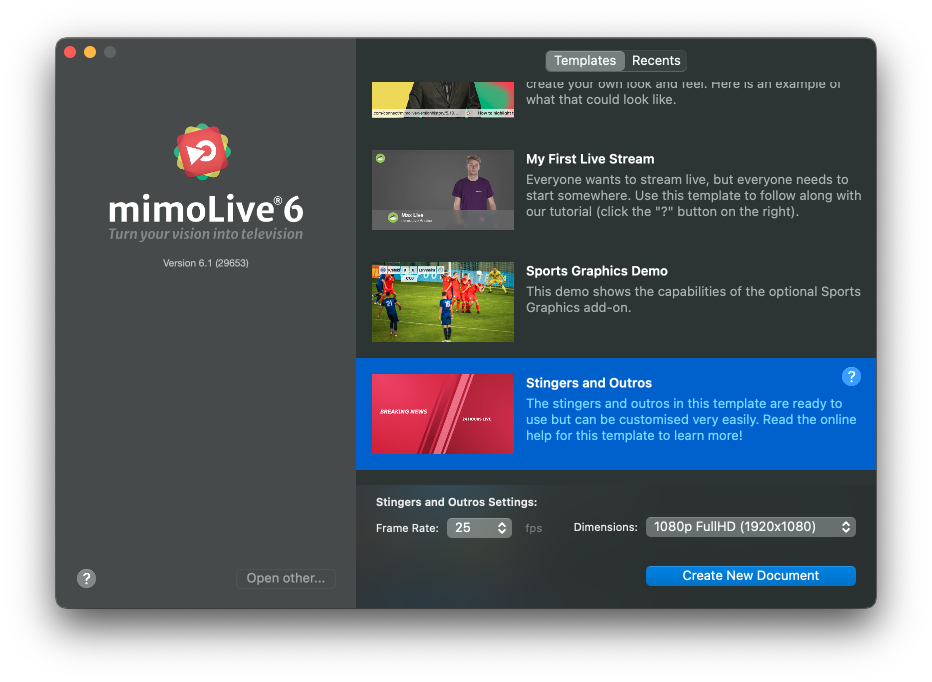
¿Qué es una animación con aguijón?
Una animación stinger o, abreviado, simplemente stinger, cubre toda la pantalla con un gráfico para realizar un corte hacia una nueva escena sin la dureza de un corte estándar. A menudo se utiliza en programas de juegos para separar capítulos del programa, como la entrada en la ronda final. Para los cortadores de vídeo en directo, un stinger es una buena práctica para realizar y ocultar un corte en un nuevo ángulo de visión.
Los stingers y los outros son potentes herramientas que pueden ayudarle a crear producciones de vídeo en directo de aspecto profesional.
Primeros pasos con las animaciones Stinger
Para empezar a utilizar las nuevas plantillas, elija Stingers y Outros en la pestaña Tempates del diálogo de inicio. La plantilla empezará a alternar automáticamente a través de la larga lista de animaciones. Una vez que haya encontrado la candidata con la que desea seguir trabajando, abra su documento mimoLive y utilice Copiar+Pegar o Arrastrar y Soltar para trasladar la animación a su documento.
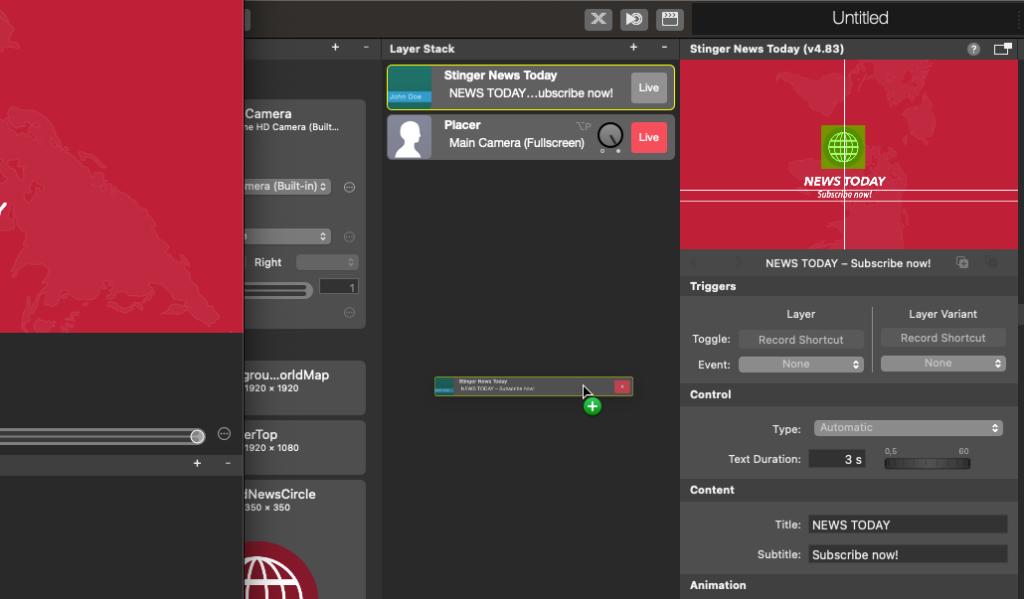
Acerca de Stingers
Las cortinillas se utilizan para cubrir toda la pantalla cuando se cambia a otro contenido multimedia o se dividen las producciones en diferentes secciones. Pueden dar a tu audiencia una señal visual de que una nueva sección está empezando y ayudarte a crear una transición suave y fluida entre las diferentes partes de tu producción. Con mimoLive, puedes personalizar fácilmente tus stingers con texto, gráficos y otros elementos para crear una experiencia única y atractiva para tus espectadores.
Acerca de Outros
Los outros también son una parte importante de cualquier producción de vídeo en directo, ya que te permiten crear un final memorable e impactante para tu programa. Tanto si estás creando un programa de entrevistas, un seminario web u otro tipo de contenido de vídeo en directo, los stingers y los outros son una forma estupenda de mejorar el valor de la producción y crear una emisión de aspecto más profesional.
Echa un vistazo hoy mismo a nuestro sitio web mimoLive Stingers and Outros y empieza a explorar todas las posibilidades.
Un outro suele utilizarse para poner fin a una producción. Es la última oportunidad de transmitir un mensaje importante al público.
Stingers & Outro Plantilla
Hemos creado la plantilla Stingers & Outros para darte algunas ideas sobre la flexibilidad de uso de la capa Lower Third integrada en mimoLive. Puede utilizar los diseños para su propia producción, adoptarlos ajustando fácilmente sólo los colores o dejarse inspirar para crear sus propios diseños.
Requisito previo
Para que mimoLive muestre automáticamente todas las variantes de Stingers y Outro, deberás activar la opción "Activar control remoto" en la sección Control remoto de la ventana de preferencias de mimoLive para que funcione la capa de automatización.
Carga de la plantilla Stingers & Outros
Para abrir la plantilla Stingers & Outros seleccione "Nuevo..." en el menú Archivo. Aparecerá la ventana de diálogo Nuevo documento. Asegúrese de que la sección "Plantillas" está seleccionada en la parte superior de esta ventana. Ahora puede desplazarse por la lista de plantillas preinstaladas para encontrar la plantilla Stingers & Outros. Haga doble clic en ella para abrirla.
Utilizar los diseños en su propio documento mimoLive
En la ventana de salida del programa, todos los diseños de stinger y outro deberían pasar controlados por una capa de automatización. Si encuentra atractivo un determinado diseño de stinger o outro, puede utilizarlo en sus propios proyectos seleccionándolo en la Pila de capas, haciendo clic en "Copiar" en el menú "Edición", dirigiéndose a su propio documento mimoLive y haciendo clic en "Pegar" en el menú "Edición". Esto insertará la tercera capa inferior en su Pila de capas y añadirá los gráficos necesarios como fuentes de imagen en su Repositorio de fuentes. Como alternativa, puede simplemente arrastrar y soltar la capa Lower Third desde el documento Stingers & Outros a su propio documento mimoLive.
Para adoptar el aspecto del stinger o outro a tu propio diseño y colores corporativos, encuentra la opción Cambio de color en la sección Fondo de la capa Lower Third. Con esta opción puedes cambiar fácilmente los colores de la imagen de fondo.
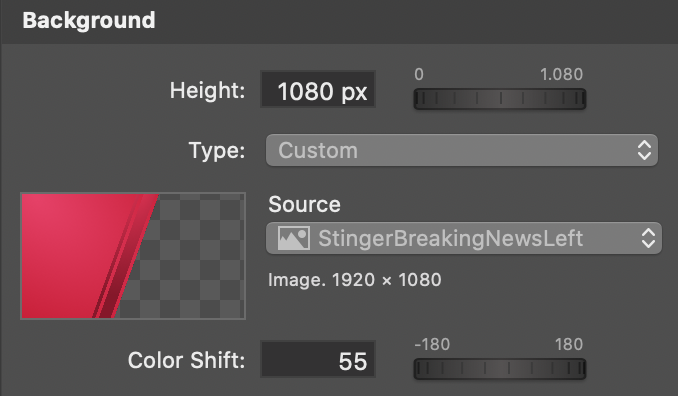
A veces también es útil activar la opción "Aplicar cambio de color BG" en la sección Logo de la capa Lower Third si la imagen del logotipo se utiliza como elemento gráfico y no como logotipo real.
Utilizar los aguijones en combinación con la capa de repetición instantánea
Consulte Instant Replay para obtener más información al respecto.

